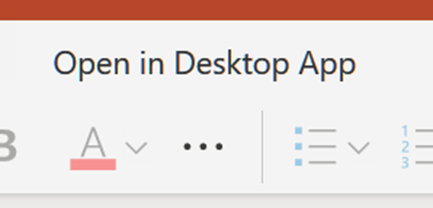Témák
-
Válassza a Tervezés fület.
-
Válasszon egy elemet a Témák gyűjteményből.
-
Válasszon egy elemet a Variációk gyűjteményből.

Tervező
-
Beszúrhat egy vagy több képet, illetve egy tételekből vagy dátumokból álló listát.
-
Ekkor megnyílik a Designer panel. Válassza ki a használni kívánt tervet.
A Tervezőt úgy is megnyithatja, hogy kijelöl egy képet, majd a Tervezés > Tervezési ötletek lehetőséget választja.
Áttűnés felvétele a diák közé
-
Jelölje ki azt a diát, amelyhez áttűnést szeretne hozzáadni.
-
Válassza az Áttűnések lapot és a kívánt áttűnést.
-
Egyes áttűnések effektusbeállításai közül választhat.
Az áttűnés időtartamát is beállíthatja, és az Összesre elemet választva alkalmazhatja ugyanazt az áttűnést az összes diára.
Animációk hozzáadása
-
Jelölje ki azt az objektumot vagy szöveget, amelyhez áttűnést szeretne hozzáadni.
-
Válassza az Animációk lapot és a kívánt animációt.
-
Egyes animációk Effektus beállításai lehetőséggel rendelkeznek.
Szüksége van az összes PowerPoint-funkcióra?
Nyissa meg a fájlt az asztali PowerPoint appban:
-
A Webes PowerPoint válassza a Megnyitás asztali alkalmazásban lehetőséget.
Megjegyzés: A Webes PowerPoint automatikusan menti a módosításokat, az asztali PowerPoint appban azonban Önnek kell menteni azokat.